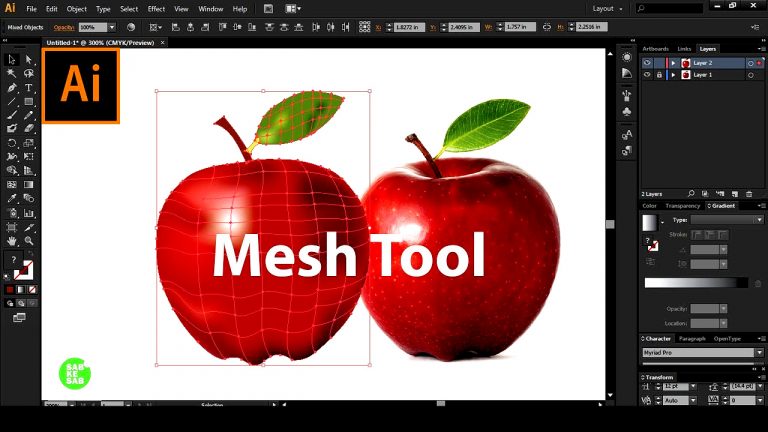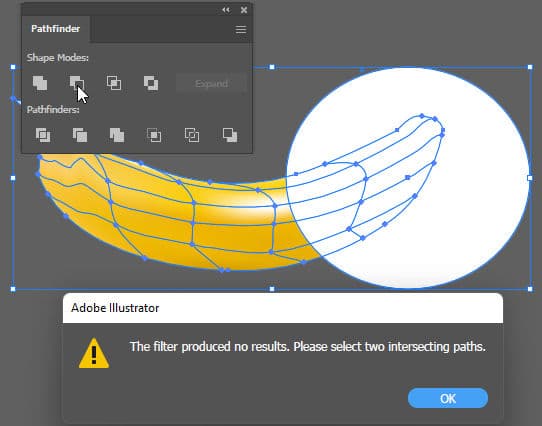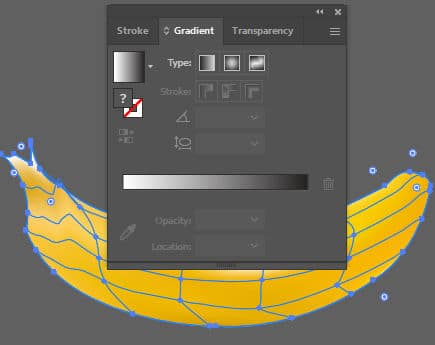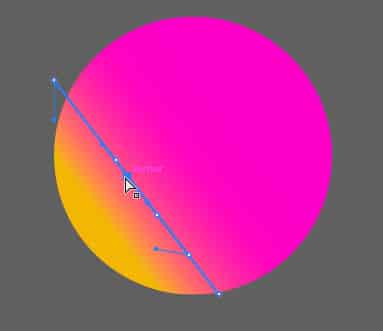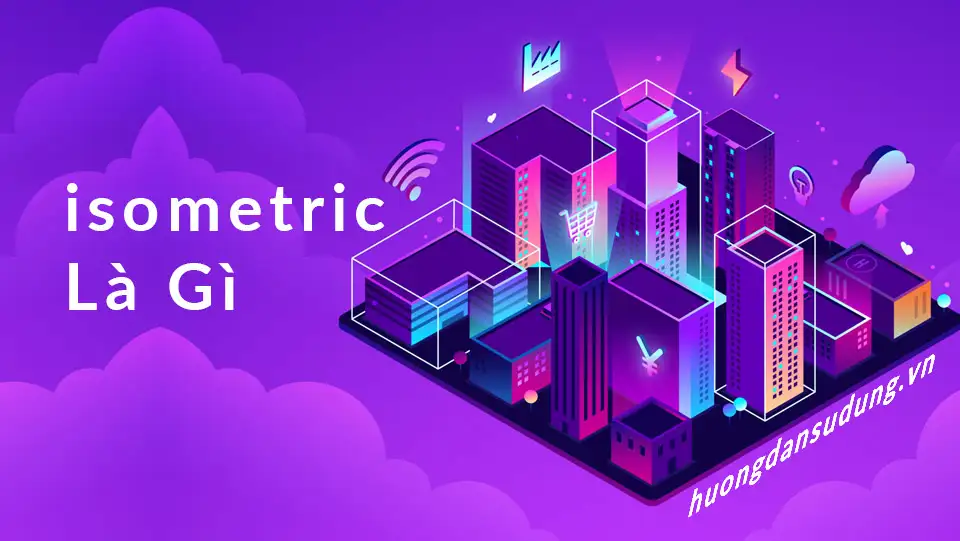Công cụ Mesh Tool là gì?
Công cụ Mesh Tool illustrator là công cụ có phím tắt là (U)
Là công cụ dùng để tạo lưới trên layer mà mình đã vẽ để tô màu tạo ra các điểm nhấn của ảnh
Là công cụ thường sử dụng cho quá trình đổ màu lại của 1 một thể nào đó
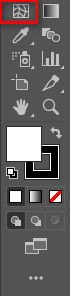
Có 2 cách để tạo ra lưới của công cụ Mesh Tool illustrator
Cách 1 là đối với vật thể mà ta muốn tạo có dạng hình tròn, vuông, chữ nhật
Bước 1: tạo 1 mình chữ nhật bất kì
Bước 2: trên thanh menu vào Object —> Create Gradient Mesh
Bước 3: sẽ xuất hiện 1 bảng thông số gồm hàng(Rows), Cột(Columns) mà mình muốn
Bước 4: sau khi hoàn tất mình nhấn OK
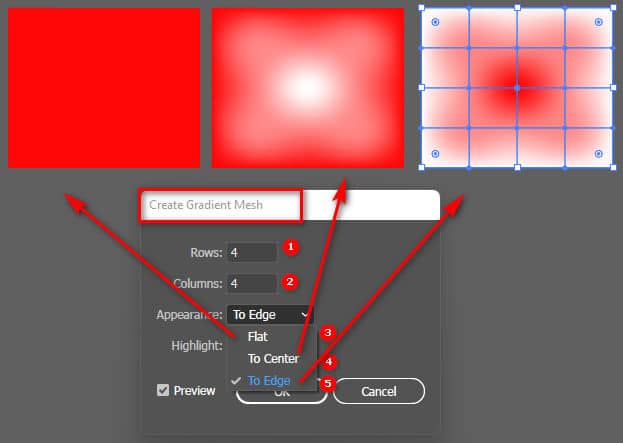
| 1. Rows(hàng) mà mình muốn tạo | 2. Columns(cột) mà mình muốn tạo | 3. Không hiệu ứng |
| 4. Phát sáng gốc của 2 cạnh giao nhau | 5. Phát sáng 4 cạnh của hình |
Đây là cách tạo 1 khung mesh cho một hình vuông, chữ nhật, tròn
Cách 2 đối với những hình dạng được vẽ từ công cụ Pen Tool
Bước 1: tạo ra 1 hình từ công cụ pen hoặc từ công cụ khác
Bước 2: sử dụng công cụ Mesh Tool sau đó nhấp chuột trực tiếp vào hình mới tạo
Bước 3: sẽ xuất hiện lưới mesh trên hình
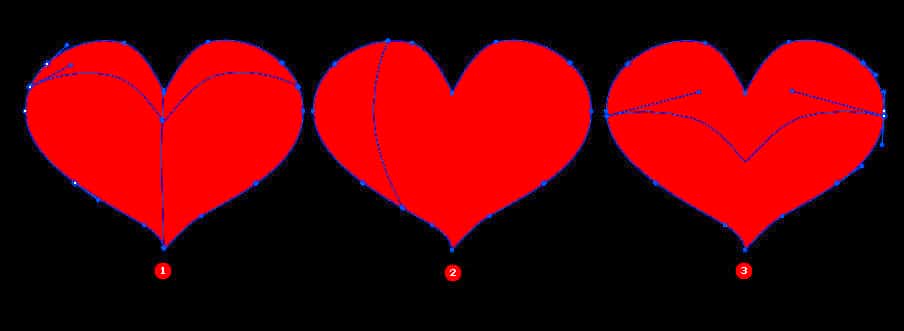
| 1. khi nhấp chuột vào giữ trá tim lúc này sẽ tạo ra hàng và cột của mesh | 2. khi nhấp chuột vào hàng ngang thì ta sẽ tạo ra cột của mesh | 3. khi nhấp chuột vào hàng cột thì ta sẽ tạo ra ngang của mesh |
Đây là cách tạo 1 khung mesh cho một hình nào đó vẽ bằng pen
Khi muốn xóa 1 điểm nào đó ta clip chuột vào điểm đó rồi nhấn nút Delete, nếu muốn thay đổi màu ta dùng công cụ (A) sau đó nhấp chuột vào các điểm ấy sau đó sử dụng công cụ hút màu (I)

- Là dùng công cụ (A) để chọn điểm mà muốn đổ màu
- Là dùng công cụ (I) để hút màu tại điểm đó đổ và hình đã tạo
Khi bạn chia cột, hàng của công cụ càng kĩ thì việc tạo ra màu càng thật và đẹp hơn
[note]
- Hướng dẫn sử dụng công cụ Pen Tool Illustrator
- Hướng dẫn sử dụng công cụ Scale tool của illustrator
- Công cụ Type Tool trong illustrator
- Hướng dẫn sử dụng công cụ Shear Tool trong illustrator
- Công cụ Rotate & Reflect Tool Illustrator
[/note]
Những mẹo hay và lưu ý khi sử dụng công cụ Mesh Tool Illustrator
- Khi sử dụng công cụ này sẽ không sử dụng được hàm Pathfinder
- Khi sử dụng công cụ này sẽ không sử dụng được công cụ Gradient Tool
- Khi ảnh đang ở màu Gradient muốn sử dụng công cụ Mesh Tool Illustrator thì phải thực hiện 1 bước là Object > Expand thì mới sử dụng được ông cụ Mesh Tool
|
|
|
Đây là một công cụ khá hay và hữu ích trong quá trình vẽ lại một vật thể nào đó khi có nhiều màu hòa lại với nhau
Lời Kết
Sau bài viết này mình đã giới thiệu về một công cụ khá hay và hữu ích của phần mềm Adobe illustrator. Công cụ Mesh Tool illustrator này giúp mình chọn màu của vật thể mà ta vẽ lại một cách chính xác nhất, và một số cách sử dụng và mẹo hữu ích cho những bạn mới sử dụng công cụ này trong thiết kế. Nếu bạn thấy hay và hữu ích cho mình 5* và theo dõi trang mình để mình có thể động lực ra thêm mình bài hay.
Nếu bạn chưa thành thạo về Adobe illustartor có thể tham khảo khóa học illustartor của Graphic Expess. Đào tạo 1 kèm 1 rất là ok. Thuận tiện cho người đi học và người đi làm. Chúc các bạn thành công.
Đừng quên đăng ký kênh Facebook để nhận được nhiều thông tin hữu ích mới nhất